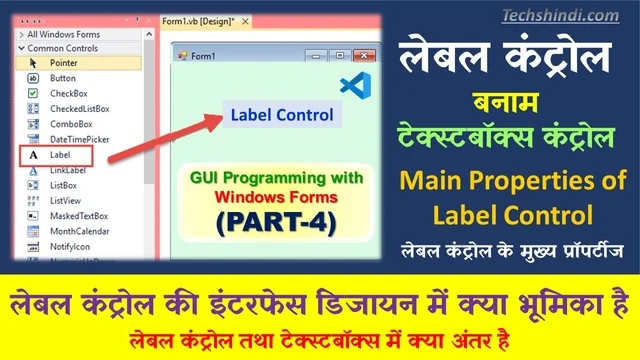लेबल कंट्रोल क्या होता है एवं कार्य | वी. बी. डॉट नेट के लेबल कंट्रोल | लेबल कंट्रोल की इंटरफेस डिजायन में क्या भूमिका है | The Label Control In Hindi
वी. बी. डॉट नेट के लेबल कंट्रोल – जब आप अपने यूजर इंटरफेस के समतल पृष्ठ पर कुछ टेक्स्ट या संकेत पहले से लिखकर प्रकट करना चाहते हों तो लेबल कंट्रोल सबसे बढ़िया विकल्प है। लेबल कंट्रोल का सामान्य उपयोग किसी कंट्रोल के लिए वर्णनात्मक शीर्षक (descriptive title) उपलब्ध कराना है। उदाहरण के लिए आप लेबल का प्रयोग कर टेक्स्टबॉक्स कंट्रोल का वर्णन करने हेतू टेक्स्ट जोड़ सकते हैं ताकि यूज़र को कंट्रोल में किस प्रकार का डाटा इनपुट करना है इससे अवगत किया जा सके। लेबल की सहायता से फॉर्म से सम्बंधित यूज़र को उपयोगी जानकारी देने हेतू भी टेक्स्ट को प्रकट कराया जा सकता है।
उदाहरण के लिए आप फॉर्म के सबसे उपर एक लेबल जोड़ कर यूज़र के लिए उपयोगी जानकारी उपलब्ध कर सकते हैं । लेबल का प्रयोग एप्लिकेशन के स्टेटस (status) पर रन टाइम सूचना देने के लिए भी हो सकता है । आप कोई शीर्षक, कोई विशेष चिन्ह, प्रकाशनाधिकार या कोई भी सूचना इस कंट्रोल की सहायता से इंटरफेस पर चिपका सकते हैं। लेबल पर चिपकाए गये सूचना हमेशा नॉन-एडिटेबल (non editable) होता है।
लेबल फॉर्म के टैब ऑडर में हिस्सा तो लेता है परन्तु इसे फोकस प्राप्त नहीं होता है बल्कि फोकस इसके बाद वाले कंट्रोल पर चला जाता है । उदाहरण के लिए यदि आप लेबल पर एक्सेस की डिफाइन करते हैं और उसे ALT की के साथ इनवोक करते तो वह लेबल फोकस होने के बजाय उसके बाद वाला कंट्रोल यथा टेक्स्टबॉक्स पर फोकस हो जायगा । इसके अतिरिक्त Image प्रॉपर्टी का उपयोग कर आप इस पर इमेज भी डिस्पले कर सकते हैं।
वी. बी. डॉट नेट के लेबल कंट्रोल की भूमिका | लेबल कंट्रोल तथा टेक्स्टबॉक्स में क्या अंतर है | Label Control Kya Hai In Hindi
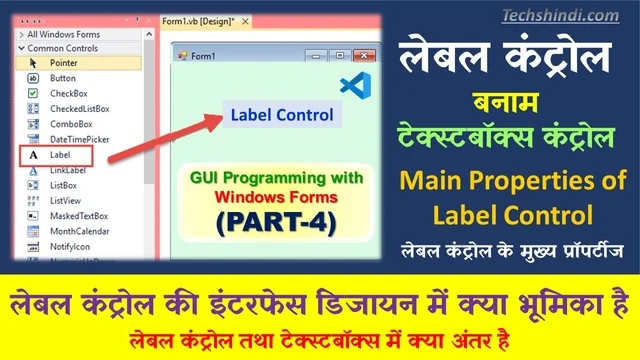
1. लेबल कंट्रोल बनाम टेक्स्टबॉक्स कंट्रोल (Label Control Vs TextBox Control)
प्रोग्रामर इंटरफेस डिजायन करते समय अक्सर लेबल और टेक्स्टबॉक्स को एक दूसरे के स्थान पर उपयोग कर लेते हैं। टेक्स्टबॉक्स कहीं भी लेबल की तरह उपयोग किया जा सकता है। लेबल भी कहीं भी टेक्स्टबॉक्स की तरह उपयोग किया जा सकता है। यहाँ खास बात ध्यान देने वाली यह होती है कि लेबल द्वारा प्रस्तुत की गयी सूचना केवल पढ़ने योग्य (Read-only) होती है। इसमें कोई संशोधन नहीं किया जा सकता है।
जबकि टेक्स्टबॉक्स का उपयोग सामान्यतः डाटा को इनपुट करवाने में होता है। परन्तु यदि इसके ReadOnly, BackColor और BorderStyle प्रॉपर्टी को True, Control और None क्रमश: सेट कर दिया जाय तो यह भी बिल्कुल सामान्य लेबल की तरह लगेगा। यदि आप लेबल को टेक्स्टबॉक्स की तरह देखना चाहते हैं तो इसके BackColor तथा BorderStyle के प्रॉपर्टी को Window तथा Fixed3D क्रमश: सेट कर दें। परन्तु इनके रूपों को केवल बदला जा सकता है इनके कार्य करने की प्रकृति को कभी भी नहीं बदला जा सकता है।
लेबल कंट्रोल का कार्य सूचना को पढ़ने योग्य रूप में इंटरफेस पर चिपकाना है जबकि टेक्स्टबॉक्स कंट्रोल का मूल कार्य डाटा को इनपुट करवाना है जबकि इसके माध्यम से रीड-ऑनली डाटा को इंटरफेस पर प्रस्तुत किया जा सकता है।
2. लेबल कंट्रोल के मुख्य प्रॉपर्टीज (Main Properties of Label Control)
इस खण्ड में वी. बी. डॉट नेट के लेबल कंट्रोल के प्रॉपर्टी के बारे में जानते हैं। इनमें कुछ प्रॉपर्टी ऐसे हैं जो आप डिजायन समय में प्रॉपर्टीज विण्डो के माध्यम से सेट कर सकते हैं। तथा कुछ जो प्रॉपर्टीज विण्डो में प्रकट नहीं होते हैं उनहें रन समय में कोड के माध्यम से सेट कर सकते हैं। हालांकि सभी प्रॉपर्टी को प्रोग्राम के माध्यम से कोड लिख कर सेट किया जा सकता है।
| AutoEllipsis – इस प्रॉपर्टी के माध्यम से आप यह सेट कर सकते हैं कि यदि लेबल की लम्बाई से अधिक बड़ा इसका टेक्स्ट होता है तो लेबल कंट्रोल के दायीं किनारे पर इलिपसिस कैरेक्टर (…) प्रकट होगा अथवा नहीं। इस प्रॉपर्टी को True सेट करने से पहले लेबल के AutoSize प्रॉपर्टी को False सेट करें। |
| AutoSize – इस प्रॉपर्टी के माध्यम से आप यह सेट कर सकते हैं कि लेबल अपने टेक्स्ट (जो इस पर लिखा है) के अनुसार स्वयं ही आकार को बढ़ा घटा सकता है अथवा नहीं इसके लिए आपको इसे True सेट करना होगा। यदि ऐसा नहीं चाहते है, तो False सेट कर दें। |
| BackColor – लेबल के बैकग्राउण्ड रंग को सेट करता है। |
| BorderStyle – लेबल के स्टाइल को सेट करता है। इसमें None, FixedSingle तथा Fixed3D विकल्प होते है |
| FlatStyle – लेबल के फलैट स्टाइल अपिअरेन्स (रूप) को सुनिश्चित करता है । यह प्रॉपर्टी लेबल के लिए बहुत उपयोगी नहीं है। इसमें चार मान Flat, Popup, Standard तथा System उपलब्ध होते हैं। जब आप Flat का चयन करते हैं तो यह समतल (flat) तब तक प्रकट रहता है जब तक कि माउस प्वाइन्टर इसके उपर न ले जाया जाय। जब Popup कंट्रोल के उपर माउस प्वाइन्टर को ले जाते हैं तब यह तब तक Standard स्टाइल की तरह ही प्रकट होता है जब तक कि माउस प्वाइन्टर को इस पर से न हटाया जाय। System स्टाइल को सेट करने पर कंट्रोल का रूप यूजर के द्वारा उपयोग किये जा रहे ऑपरेटिंग सिस्टम के द्वारा निर्धारित होता है तथा इसको सेट करने पर ImageAlign, Image, ImageIndex, ImageList तथा TextAlign के मान लागू नहीं होंगे। Standard स्टाइल लेबल को त्रि विमीय रूप में डिस्प्ले करता है। |
| Image – इसके माध्यम से आप लेबल पर आकृति सेट कर सकते हैं। |
| Image Align – लेबल पर यदि आकृति (Image) सेट किया गया है, तो उसके अलाइनमेण्ट को सेट करता है। |
| MaximumSize – लेबल के अधिकतम आकार को सेट करता है। इसके अंदर Width तथा Height आप सेट कर सकते हैं। या MaximumSize के सामने Width, Height फॉर्मेट में भी मान लिख सकते हैं। |
| TextAlign – लेबल के टेक्स्ट को अलाइन करता है। |
| MinimumSize – इस प्रॉपर्टी के माध्यम से आप यह तय कर सकते हैं कि लेबल का न्यून्तम चौड़ाई तथा ऊँचाई क्या होगी। |
| UseMnemonic – इस प्रॉपर्टी के माध्यम से आप टेक्स्ट को केवल टेक्स्ट अथवा टेक्स्ट और निमोनिक कोड के समायोजन के रूप में सेट कर सकते हैं। उदाहरण के लिए, यदि आप UseMnemonic को True सेट किया हुआ है, तो & टाइप करने पर इसके बाद आने वाला कैरेक्टर एक्सेस की में बदलेगा। यदि यह False सेट है तो आप जो लिखते हैं वही लेबल पर लिखाता है। |
| Use WaitCursor – इस प्रॉपर्टी को True सेट करने पर ऐप्लीकेशन क्रियान्वित करने के बाद जब आप लेबल पर माउस ले जायेंगे तो माउस का रूप ऐरो से बदलकर (डमरू) में बदल जायेगा जो प्रोसेस चालू है का सूचक है। False सेट करने पर हमेशा यह ऐरो ही रहेगा। |